查找apple id
苹果生态系统中,Apple ID是用户访问各种服务和功能的关键,无论是购买应用、使用iCloud存储,还是下载音乐和电影,都需要一个有效的Apple ID,有时候用户可能会忘记自己的Apple ID,或者在新设备上需要重新输入但不记得具体的邮箱或电话号码,本文将详细介绍如何查找你的Apple ID,帮助你快速找回并继续享受苹果的服务。

通过设备设置查找
-
iPhone或iPad:打开“设置”应用,向下滑动找到并点击顶部显示的Apple ID名称(通常是全名或电子邮件地址),点击后,即可进入Apple ID的详细页面,查看和管理相关信息。
-
Mac:点击屏幕左上角的苹果标志,选择“系统偏好设置”,在系统偏好设置窗口中,点击“Apple ID”,即可在侧栏看到Apple ID信息。
通过iTunes与App Store查找
-
iPhone或iPad:在“设置”中找到“iTunes与App Store”选项,点击进入后,页面顶部显示的电子邮件地址即为用户的苹果ID账号。
-
Mac:打开iTunes软件,在菜单栏中选择“商店”>“查看我的账户”,如果已经登录,将在账户信息页面看到Apple ID的电子邮件地址。
通过iCloud查找
在“设置”中找到并进入“iCloud”,页面顶部显示的电子邮件地址同样是用户的苹果ID账号。
通过“查找我的”应用程序查找
-
打开“查找我的”应用程序。
-
点击“从列表中选择设备”。
-
然后在设备列表中选择您要查找的设备。
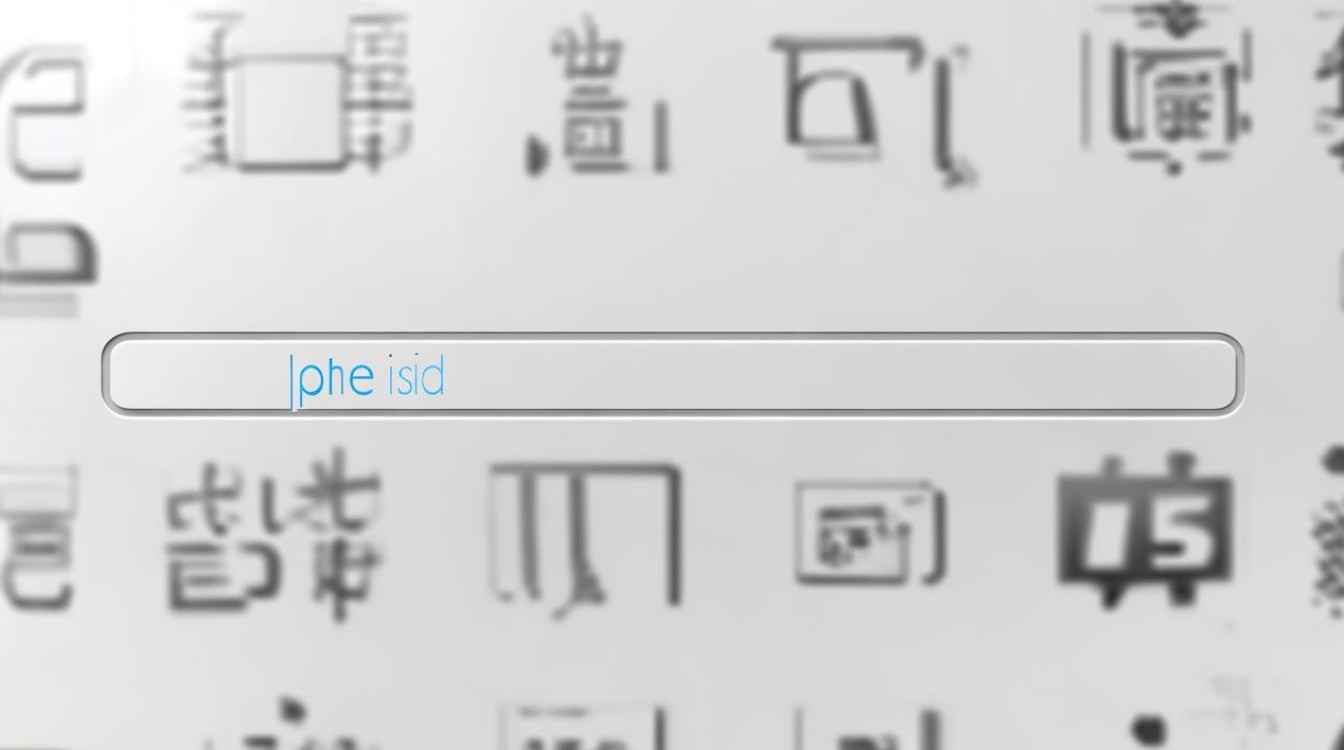
-
选择该设备后,将显示一个页面,上面包括设备的名称、状态以及其他相关信息。
通过苹果官方网站查找
-
访问苹果官方网站,点击页面顶部的“技术支持”。
-
在下拉菜单中选择“联系Apple支持”。
-
选择“登录Apple ID”作为问题类型。
-
按照提示输入相关信息,如姓名、注册时使用的电子邮件地址或电话号码等,尝试找回Apple ID。
通过邮件收发记录查找
-
检查注册Apple ID时使用的邮箱:如果你还记得注册Apple ID时使用的邮箱地址,可以直接登录该邮箱,查看是否有来自苹果的验证邮件或密码重置邮件,这些邮件中通常会包含你的Apple ID信息。
-
搜索邮件主题为“Apple”、“iCloud”、“iTunes Store”等关键词,以快速定位相关邮件。
通过询问家人或朋友
-
如果Apple ID是在家人或朋友的帮助下注册的,可以直接询问他们是否记得你的Apple ID。

-
提供一些注册时可能用到的信息,如你的姓名、生日等,帮助他们回忆。
为了更清晰地展示不同设备上查找Apple ID的具体步骤,以下是一个简单的表格归纳:
| 设备类型 | 查找路径 | 具体步骤 |
|---|---|---|
| iPhone/iPad | 设置 -> Apple ID | 打开“设置”应用 向下滑动找到并点击顶部显示的Apple ID名称 进入Apple ID详细页面查看信息 |
| Mac | 系统偏好设置 -> Apple ID | 点击屏幕左上角的苹果标志 选择“系统偏好设置” 点击“Apple ID”查看信息 |
| 任何设备 | iTunes与App Store | 在“设置”中找到“iTunes与App Store”选项 点击进入后查看页面顶部显示的电子邮件地址 |
| 任何设备 | iCloud | 在“设置”中找到并进入“iCloud” 查看页面顶部显示的电子邮件地址 |
| 在线 | 苹果官方网站 | 访问苹果官方网站 点击页面顶部的“技术支持” 选择“联系Apple支持”并按照提示操作 |
查找Apple ID的方法多种多样,用户可以根据自己的实际情况选择最适合的方式,如果一种方法不奏效,不妨尝试另一种方法,为了保障账户安全,建议定期更换密码并启用双重认证功能,希望本文能帮助你顺利找回Apple ID,继续享受苹果带来的便捷服务。
FAQs
如果我忘记了Apple ID的密码怎么办?
答:如果你忘记了Apple ID的密码,可以通过苹果官方网站的“找回Apple ID”功能来重置密码,你需要提供注册时使用的电子邮件地址或电话号码,并按照提示操作,苹果会向你发送一封包含重置密码链接的邮件或短信,你只需点击链接并按照指示操作即可重置密码。
我可以更改我的Apple ID吗?
答:是的,你可以更改你的Apple ID,但是需要注意的是,更改Apple ID可能会影响你使用某些苹果服务或应用,在更改之前,请确保你已经备份了所有重要的数据,并且了解更改后可能带来的影响。
版权声明:本文由环云手机汇 - 聚焦全球新机与行业动态!发布,如需转载请注明出处。












 冀ICP备2021017634号-5
冀ICP备2021017634号-5
 冀公网安备13062802000102号
冀公网安备13062802000102号